Jak sformatować komórki arkusza kalkulacyjnego, aby automatycznie obliczyć kwoty
Obliczanie kwot w arkuszu kalkulacyjnym to jeden z najbardziej podstawowych powodów, dla których warto korzystać z programu do obsługi arkuszy kalkulacyjnych, takiego jak Excel , lub witryny obsługującej arkusze kalkulacyjne, takiej jak Arkusze Google(Google Sheets) . Jest to przydatne w przypadku dużych zestawów danych, automatyzacji śledzenia wydatków(automating expense tracking) i nie tylko.
Formuła, która automatycznie dodaje komórki, jest znacznie łatwiejsza niż wyciąganie kalkulatora w celu ręcznego wykonania obliczeń. To samo dotyczy innych obliczeń matematycznych. Wszystko, czego potrzebujesz, to wartości, z którymi będziesz pracować, a formuły, które przyjrzymy się poniżej, wykonają za Ciebie całą ciężką pracę.

Większość programów do obsługi arkuszy kalkulacyjnych działa dokładnie tak samo, jeśli chodzi o dodawanie, odejmowanie, mnożenie i dzielenie, więc te kroki powinny działać niezależnie od używanego narzędzia arkusza kalkulacyjnego.
Automatyczne dodawanie i odejmowanie w arkuszu kalkulacyjnym(Automatically Add & Subtract In a Spreadsheet)
Rozważ prosty arkusz kalkulacyjny, który zawiera wydatki, depozyty i bieżące saldo. Zaczynasz od salda, które pokazuje, ile masz dostępnych pieniędzy, i musi mieć odjęte wydatki i dodane depozyty, aby zachować aktualność. Wzory służą do łatwego obliczania salda.
Oto prosty przykład odjęcia dużego wydatku od salda:

Chcemy, aby obecne saldo było poniżej obecnego, wynoszącego 10 000 USD. Aby to zrobić, wybraliśmy komórkę, w której chcemy, aby pojawiło się obliczenie, a następnie umieściliśmy znak = , po którym następuje obliczenie.
Znak = jest zawsze niezbędny do rozpoczęcia dowolnej formuły w arkuszu kalkulacyjnym. Reszta jest całkiem prosta: weź saldo bieżące (C2) minus wydatki (A3), tak jak byś odebrał te wartości na papierze. Naciśnięcie klawisza Enter po zakończeniu formuły automatycznie oblicza wartość 9484,20 USD.
Podobnie, gdybyśmy chcieli dodać depozyt do salda, wybralibyśmy komórkę, w której mają się pojawić dane, wstawilibyśmy w niej znak = , a następnie kontynuowali prostą matematykę, aby dodać to, co potrzebujemy: C3+B4 .
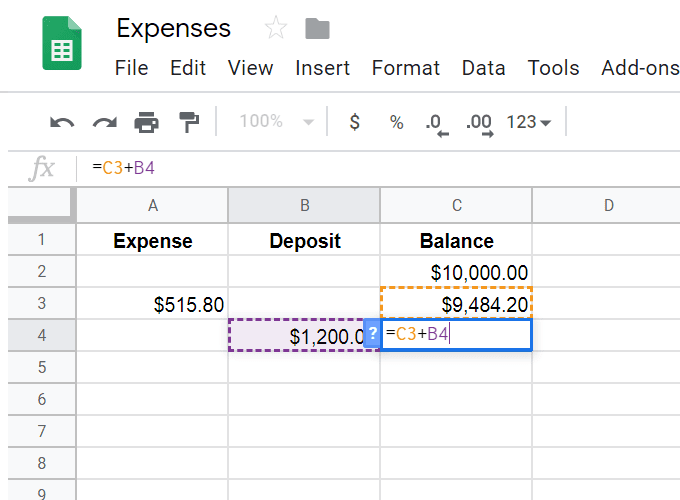
Do tej pory pokazaliśmy, jak wykonać proste dodawanie i odejmowanie w arkuszu kalkulacyjnym, ale istnieje kilka zaawansowanych formuł, których możemy użyć, aby obliczyć te wyniki zaraz po wprowadzeniu wydatku lub wpłaty. Korzystanie z nich pozwoli ci wprowadzić liczby do tych kolumn, aby saldo końcowe pojawiło się automatycznie.
Aby to zrobić, musimy stworzyć formuły if/then. Może to być trochę mylące, jeśli po raz pierwszy patrzysz na długą formułę, ale podzielimy to wszystko na małe kawałki, aby zobaczyć, co one oznaczają.

=ifs(A5>0,C4-A5,B5>0,C4+B5,TRUE,””)
Część „ jeśli(ifs) ” po prostu mówi, że chcemy dopasować więcej niż jedno „jeśli”, ponieważ nie wiemy, czy koszt lub depozyt zostaną wypełnione. Chcemy, aby jedna formuła działała, jeśli wydatek zostanie wypełniony (będzie to odejmowanie, jak pokazano powyżej), a inna (dodanie), jeśli zostanie wprowadzony depozyt.
- A5>0 : Jest to pierwsza instrukcja if, która mówi, że jeśli A5 jest większe od 0 (tj. jeśli w ogóle istnieje jakaś wartość), wykonaj następujące czynności…
- C4-A5 : Tak się dzieje, jeśli w A5 jest wartość; weźmiemy saldo minus wartość w A5.
- B5>0 : To jest druga instrukcja „jeśli” z pytaniem, czy pole wpłaty jest wypełnione.
- C4+B5 : Jeśli istnieje depozyt, dodaj go do salda, aby obliczyć nowe saldo.
- TRUE”” : jest to symbol zastępczy, który nie oznaczy komórki niczym, chyba że jest coś do obliczenia. Jeśli to pominiesz, każda komórka, która używa formuły, ale nie ma czegoś do obliczenia, wyświetli #N/A , co nie wygląda zbyt ładnie.
Teraz, gdy mamy formułę, która automatycznie obliczy te kwoty, możemy przeciągnąć formułę w dół arkusza kalkulacyjnego, aby przygotować się na wszelkie wpisy, które wprowadzamy w kolumnie wydatków lub wpłat.
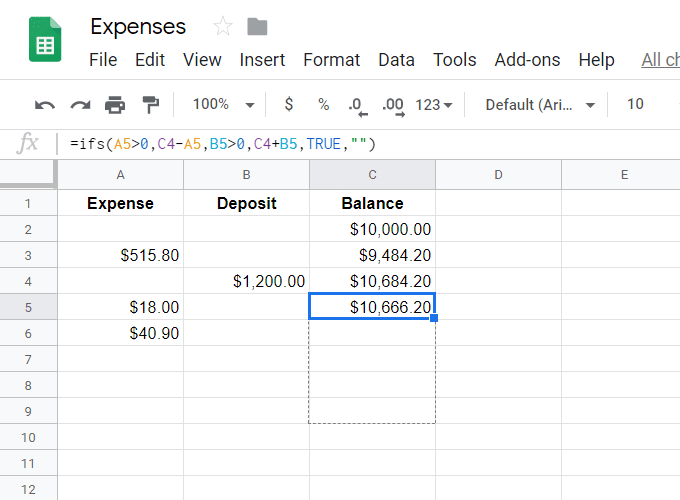
Gdy wypełnisz te wartości, kolumna salda natychmiast obliczy kwoty.

Programy arkuszy kalkulacyjnych mogą obsługiwać więcej niż dwie komórki naraz, więc jeśli chcesz dodać lub odjąć wiele komórek jednocześnie, możesz to zrobić na kilka sposobów:
- =ADD(B2,B30)
- =MINUS(F18,F19)
- =C2+C3+C4+C5
- =A16-B15-A20
Jak dzielić, mnożyć i nie tylko(How To Divide, Multiply, & More)
Dzielenie i mnożenie jest tak samo proste, jak dodawanie i odejmowanie. Użyj * do mnożenia i / do dzielenia. Jednak to, co może być nieco mylące, to połączenie wszystkich tych różnych obliczeń w jedną komórkę.

Na przykład, gdy dzielenie i dodawanie są używane razem, może być sformatowane jako =sum(B8:B9)/60 . To bierze sumę B8 i B9, a następnie dzieli tę(that) odpowiedź przez 60. Ponieważ najpierw musimy wykonać dodawanie, zapisujemy to najpierw w formule.
Oto kolejny przykład, w którym wszystkie mnożenia są zagnieżdżone we własnych sekcjach, tak aby były wykonywane razem, a następnie te indywidualne odpowiedzi są dodawane razem: =(J5*31)+(J6*30)+(J7*50) .
W tym przykładzie =40-(sum(J3:P3)) , określamy, ile godzin pozostało z 40 podczas obliczania sumy od J3 do P3. Ponieważ odejmujemy sumę od 40, najpierw stawiamy 40 jak zwykły problem matematyczny, a następnie odejmujemy od niego sumę całkowitą.
Podczas zagnieżdżania obliczeń pamiętaj o kolejności operacji, aby wiedzieć, jak wszystko zostanie obliczone:
- Obliczenia w nawiasach są wykonywane jako pierwsze.
- Wykładniki są następne.
- Następnie mnożenie i dzielenie.
- Dodawanie i odejmowanie są ostatnie.
Oto przykład prawidłowego i niewłaściwego użycia kolejności operacji w prostym zadaniu matematycznym:
30 podzielone przez 5 razy 3(30 divided by 5 times 3)
Prawidłowym sposobem obliczenia tego jest wzięcie 30/5 (czyli 6) i pomnożenie przez 3 (aby uzyskać 18). Jeśli zepsujesz kolejność i weźmiesz najpierw 5*3 (aby uzyskać 15), a następnie 30/15, otrzymasz błędną odpowiedź 2.
Related posts
Jak formatować tekst w Discord: czcionka, pogrubienie, kursywa, przekreślenie i więcej
7 najlepszych sposobów na konwersję pliku PDF do formatu Word
Jaki jest najlepszy format pliku dla dysków USB?
Jak automatycznie usunąć niechciane, wstępnie zainstalowane oprogramowanie z komputera?
Jak sformatować dysk USB i kartę pamięci w systemie plików NTFS
Jak zrobić dowolną drukarkę przewodową bezprzewodową na 6 różnych sposobów?
7 szybkich poprawek, gdy Minecraft ciągle się zawiesza
Jak znaleźć wspomnienia na Facebooku
Co to jest tryb Discord Streamer i jak go skonfigurować?
Jak sformatować zewnętrzny dysk twardy do FAT32 w systemie Windows?
Jak podzielić klip w Adobe Premiere Pro
Jak automatycznie zaktualizować sterowniki urządzeń w systemie Windows 10?
Jak pobrać i zainstalować Peacock na Firestick
Jak pozbyć się Yahoo Search w Chrome
Jak podzielić ekran na Chromebooku
Jak znaleźć urodziny na Facebooku
Jak naprawić kod błędu Disney Plus 83
Jak korzystać z funkcji WYSZUKAJ.PIONOWO w Arkuszach Google
Jak otworzyć plik bez rozszerzenia
Jak wyszukiwać znajomych na Facebooku według lokalizacji, pracy lub szkoły?
